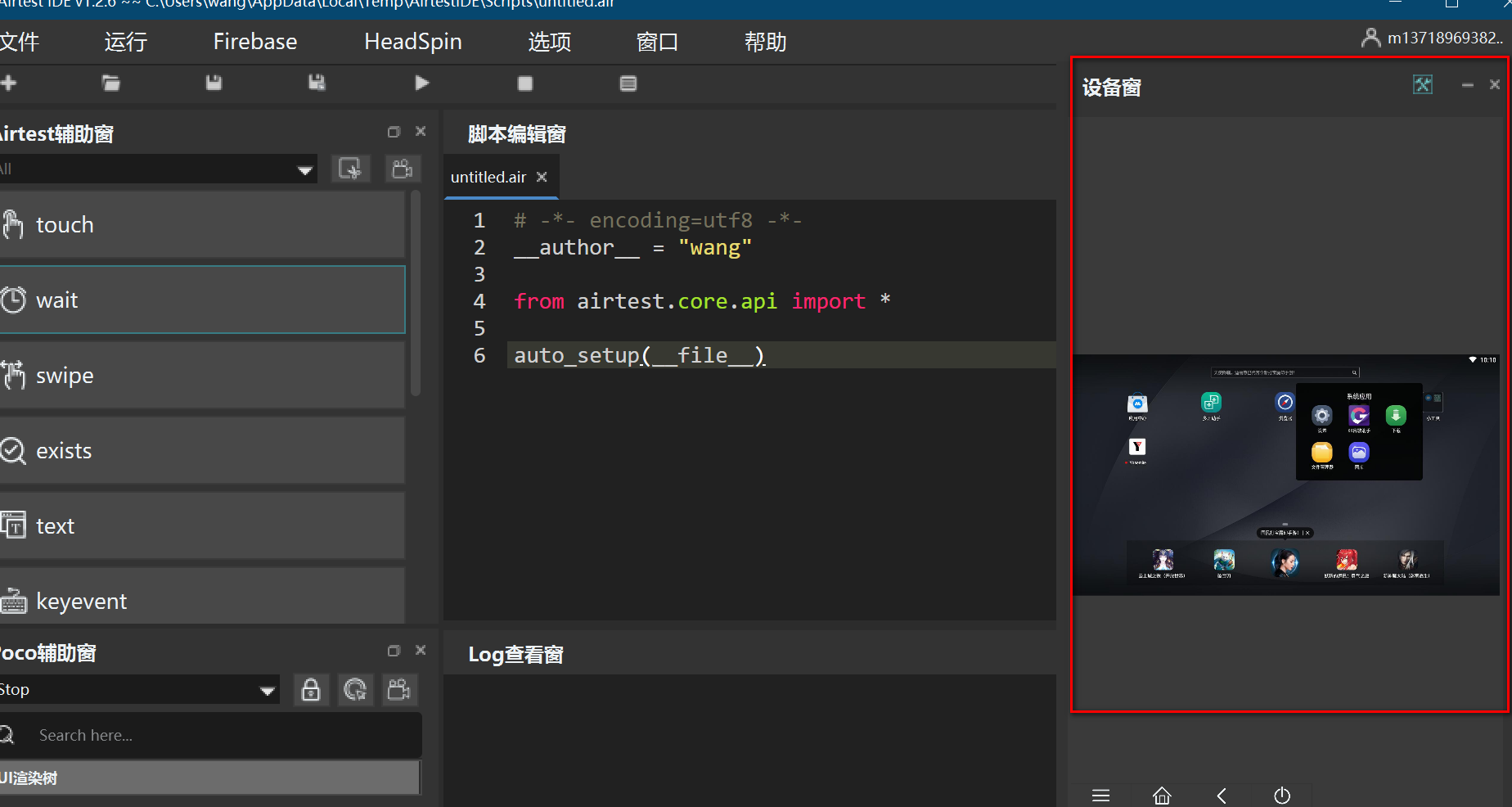1.背景
Aritest 即可以连接模拟器进行测试,也可以直接连接真机进行测试。我们这里选择网易的 Mumu 浏览器进行演示
2.连接物理机或者模拟器的四大步骤
无论连接什么,都要操作如下四步:
- 打开开发者模式
- 打开 usb 调试模式
- 连接兼容模式设置----掌握
- 修改设备地址和端口号---掌握
具体操作步骤如下:
2.1打开开发者模式
手机桌面找到设置->多次点击版本号,即可打开开发者模式。
2.2打开 USB 调试模式
打开开发者选项后,即可以打开 usb 调试模式,注意如果使用的是物理真机,需要第三方工具,如豌豆荚支持。
3.Aritest连接 Mumu 模拟器
- 启动安卓模拟器,打开开发者模式和USB调试模式
- 在 AritestIDE中刷新 ADB 如果刷新不起作用,就选择远程设备连接。如果我们有多个设备可以通过修改端口号进行切换。

- 勾选兼容模式
常用的模拟器连接编码如下,后面需要可以直接拿出去备用:
| 模拟器 | adb连接代码 | 模拟器官网 |
|---|---|---|
| 网易Mumu | adb connect 127.0.0.1:7555 | http://mumu.163.com/ |
| 夜神 | adb connect 127.0.0.1:62001 | https://www.yeshen.com/ |
| 逍遥 | adb connect 127.0.0.1:21503 | https://www.xyaz.cn/ |
| 腾讯手游助手 | adb connect 127.0.0.1:5555 | https://syzs.qq.com/sempage/mrzh/index.html |
| 天天 | adb connect 127.0.0.1:6555 | http://www.ttmnq.com/ |
| 海马玩 | adb connect 127.0.0.1:26744 | http://www.haimawan.com/ |
| 蓝叠 (BlueStacks) | adb connect 127.0.0.1:5555 | https://www.bluestacks.cn/ |
| 雷电 | adb connect 127.0.0.1:5555 | http://www.ldmnq.com/ldy/baidu.html |
| Genymotion | adb connect 127.0.0.1:5555 | https://www.genymotion.com/ |
| iTools | adb connect 127.0.0.1:54001 | http://www.itools.cn/ |
还需要勾选 connect 下的 Use Javacap 和 Use ADB Orientation 避免连接黑屏。

AritestIDE 成功连接模拟器后,会看到模拟器桌面成功投屏到 AritestIDE 的设备窗位置,如下图所示: